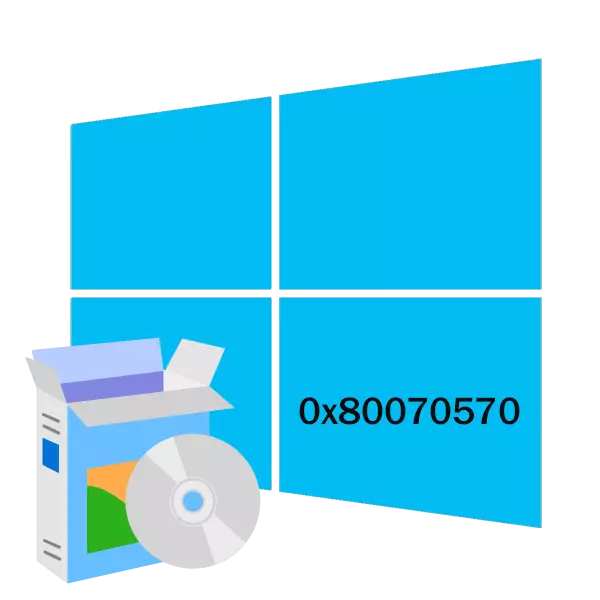
世界中の何百万人ものユーザーが現在、Windows 10オペレーティングシステムを実行しているコンピュータに取り組んでいますが、それらの一部はこのバージョンにのみアクセスします。 OSのインストールは非常に簡単ですが、タスクはさまざまな問題を複雑にします。その中で、コード0x80070570のエラーがあります。私たちの今日の記事は、原因とこの問題の出現とその決定の方法の分析に専念しているため、直ちにそれに進みましょう。
Windows 10をインストールするときにコード0x80070570でエラーを解決します
Windows 10のインストール中に発生する最も頻繁なエラーの1つは、コード0x80070570の通知です。それは異なる故障を示すかもしれないので、最初にそれを見つけてから修正と関係がある必要があります。まず、最も簡単なトラブルを検討し、すぐにそれらを修正する方法について教えてください。- RAMを別の空きポートに設定します。複数のRAMダイレクトを使用する場合は、接続または変更してください。通常の再接続でさえも、検討中の問題が単純なメモリ障害のために頻繁に起こるので、役立ちます。
- 誤ったハードディスク操作は、0x80070570から通知を誘発するため、接続の正確さを確認し、SATAケーブルをマザーボードの別のフリーコネクタに挿入してみてください。
- 外部ダメージや赤い電球のためにマザーボードをチェックしてください。物理的な損傷がサービスセンターでのみ固定されている場合は、赤い電球で物事がはるかに優れています。その外観の源で見つけて、自分で解決できます。このために、次のリンクで見つけた別の記事で提供されている指示を使用してください。
続きを読む:マザーボードの電球が赤を燃やすのか
上記のオプションがあなたの状況に役に立たないことが判明した場合は、より複雑な行動を実行する必要があります。それらはコンポーネントのテスト、ディスクイメージの書き換え、またはWindows Flashドライブのインストールに使用される置換を意味します。最も簡単な方法から始めて、すべてを順番に取り扱ってみましょう。
方法1:RAMのテスト
今日、エラー0x80070570のカルプリットがRAMの誤った動作になる可能性があるとすでに述べました。ただし、特にプログラムやRAMの身体的誤動作に関しては、必ずしもそうではなく、単純な結論や使用が役立ちます。このコンポーネントのパフォーマンスのパフォーマンスに対処するために、私たちの別々の素材が役立ちます。
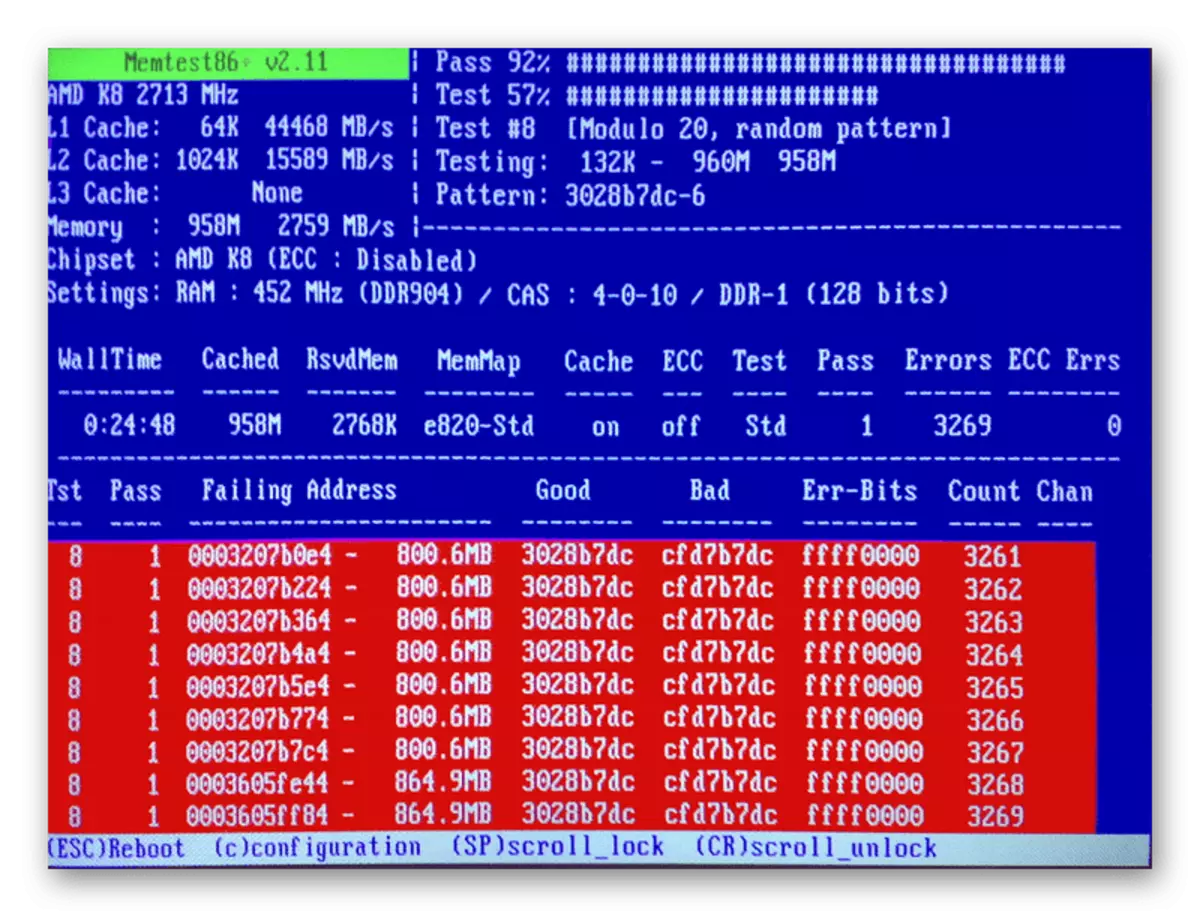
続きを読む:
MemTest86 +プログラムを使用してRAMをテストする方法
RAMをチェックするためのプログラム
迅速なメモリの性能を確認する方法
小切手が物理的な誤動作を明らかにした場合は、CRYを新しいものに変更してからOSのインストールをインストールする必要があります。 RAMを選択するためのヒントも以下の記事で読んでください。
続きを読む:
コンピュータのRAMを選択する方法
RAMモジュールをインストールします
方法2:ハードディスクチェック
RAMの場合と同様に、ハードディスクの通常機能の再開も、コネクタを置き換えるか再接続によって解決されない。時々適切なテストと問題の訂正を行う必要がある場合がありますHDDが見つかりました。ハードディスクのトラブルシューティングを修正するためのプログラムやシステムツールがいくつかあります。次のリンクについて詳しく説明します。
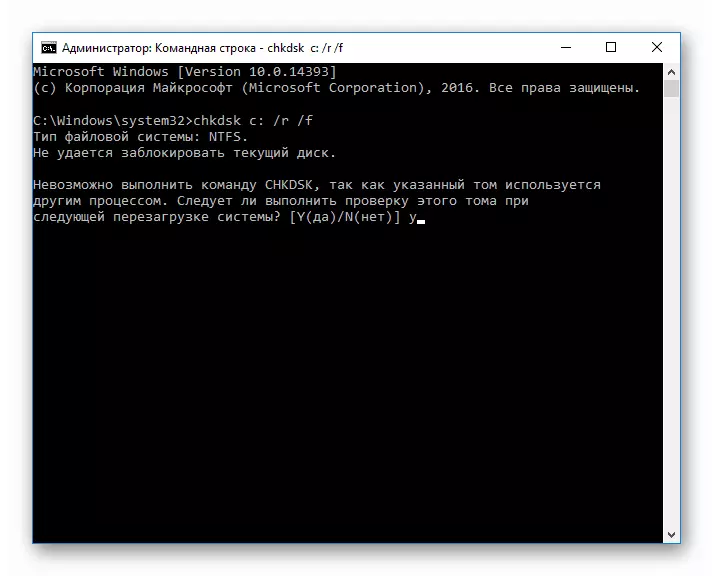
続きを読む:
ハードディスク上のエラーと壊れたセクタを削除します
壊れたセクターのハードディスクの確認方法
パフォーマンスのためにハードディスクをチェックする方法
さらに、オペレーティングシステムのインストール中に「コマンドライン」から実行されるCHKDSK C:/ Rコマンドがあります。 Shift + F10ホットキーを押して上記の行を入力してEnterをクリックするには、「コマンドライン」を実行するだけです。 HDDチェックが開始され、可能な限り見つかったエラーが修正されます。
方法3:フラッシュドライブをチェックして画像を書き換える
多くのユーザーはWindows 10をインストールするためのリムーバブルメディアを使用しています。これは、対応するイメージが以前に記録されました。そのような画像は必ずしも正しく機能し、0x80070570のコード名でエラーが発生する可能性があります。このような状況では、フラッシュドライブをフォーマットした後、新しいISOファイルをダウンロードして再度マウントするのが最善です。

続きを読む:
Ultraiso:Windows 10の起動可能なフラッシュドライブを作成します
Windows 10で起動可能なフラッシュドライブを作成するためのガイド
そのような行動が役立っていないときは、適切な手段を使用してキャリアのパフォーマンスを確認してください。不良になることが判明した場合は、交換する必要があります。
続きを読む:
Hyde Flashドライブのパフォーマンスを確認します
フォーマットされていないフラッシュドライブ:問題を解決する方法
Flash Drivesを正しく選択するためのヒント
私たちは、Windows 10をインストールするときに発生する0x80070570の問題と闘うすべての利用可能な方法について話しました。多くの場合、文字通りのクリックまたはコンポーネントを置き換えることによって行われます。
参照:
Windows 10をインストールするときのバグ修正0x8007025D
Windows 10にアップデートバージョン1803をインストールします
Windows 10のアップデートをインストールすることに関する問題を解決します
Windows 10の新しいバージョンを古い上にインストールする
